
【LINE】タイムラインのコメント機能の使い方!バレるのかも解説!
Contents[OPEN]
【LINE】タイムラインへのコメントを楽しむ!活用方法
ここからは、「タイムライン」の楽しさをさらに引き出すための応用操作を紹介します。
3つのおすすめ機能があるので1つずつ紹介していきます。
ストーリー機能を使おう
最初におすすめするのは「ストーリー」機能です。
Instagram利用者であれば「ストーリーズ」に馴染みがあるでしょうから、LINEの「ストーリー」もそのイメージで良いでしょう。
投稿されたコンテンツは「タイムライン」には反映されずにアイコンで通知されて、閲覧期間も1日限定です。
操作方法を説明します。
画面上部にあるアイコンを押しましょう。
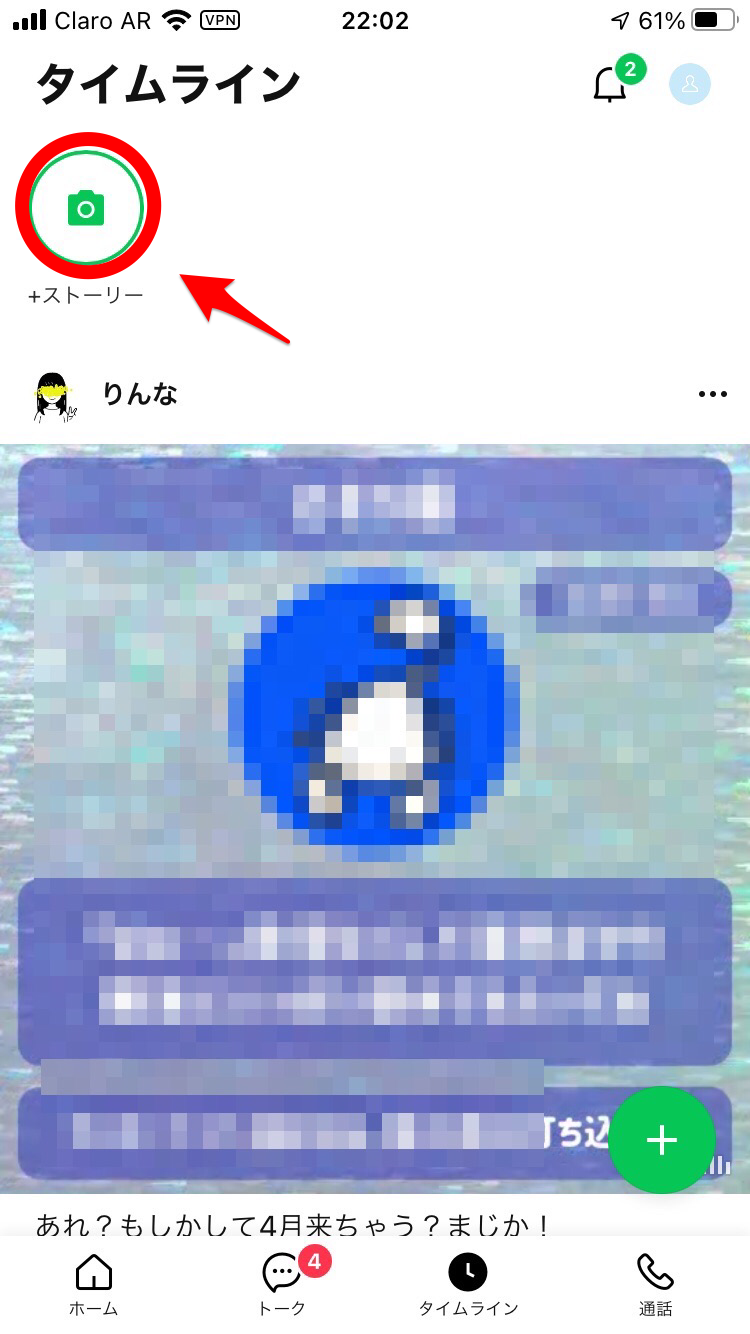
カメラの撮影画面になるので写真を撮るか、保存画像を使うかを選びます。ここでは保存画像を使うので画面右下の「ライブラリ」アイコンをタップします。

写真を選択しましょう。
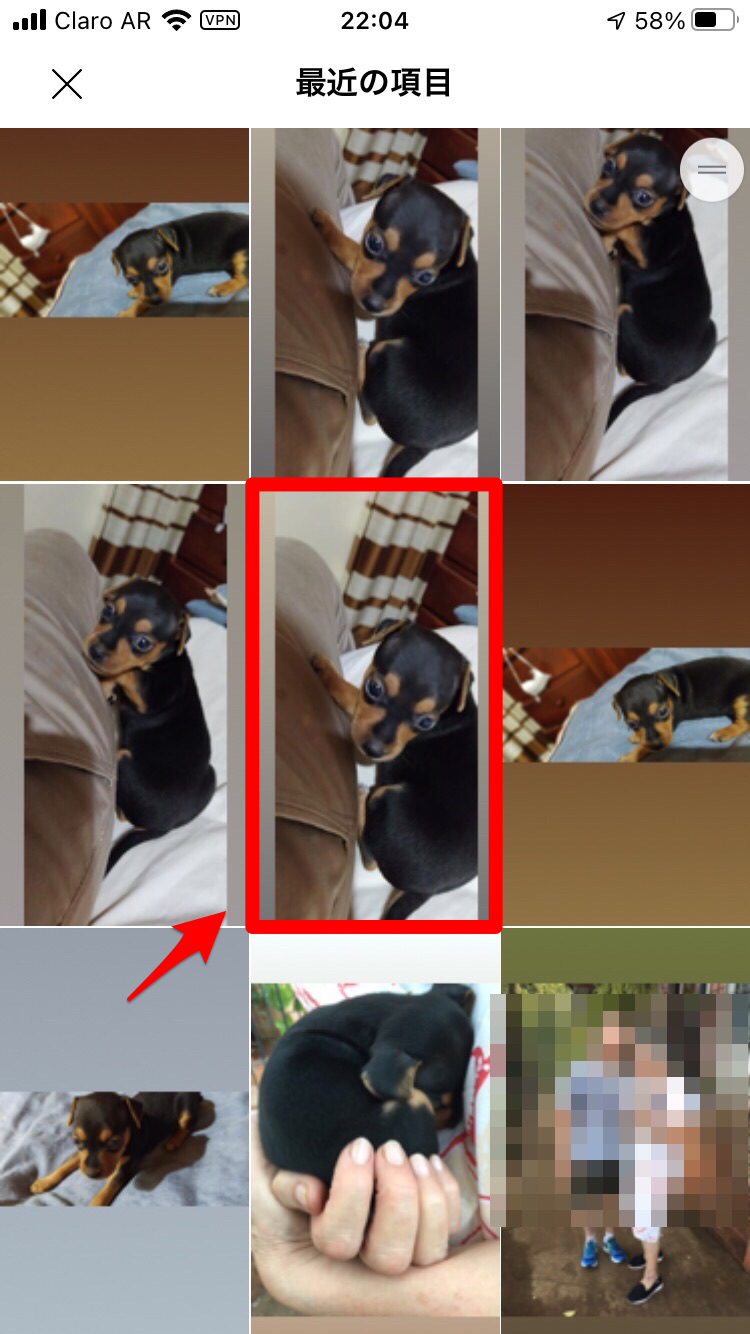
最終画面になるので「完了」を押します。
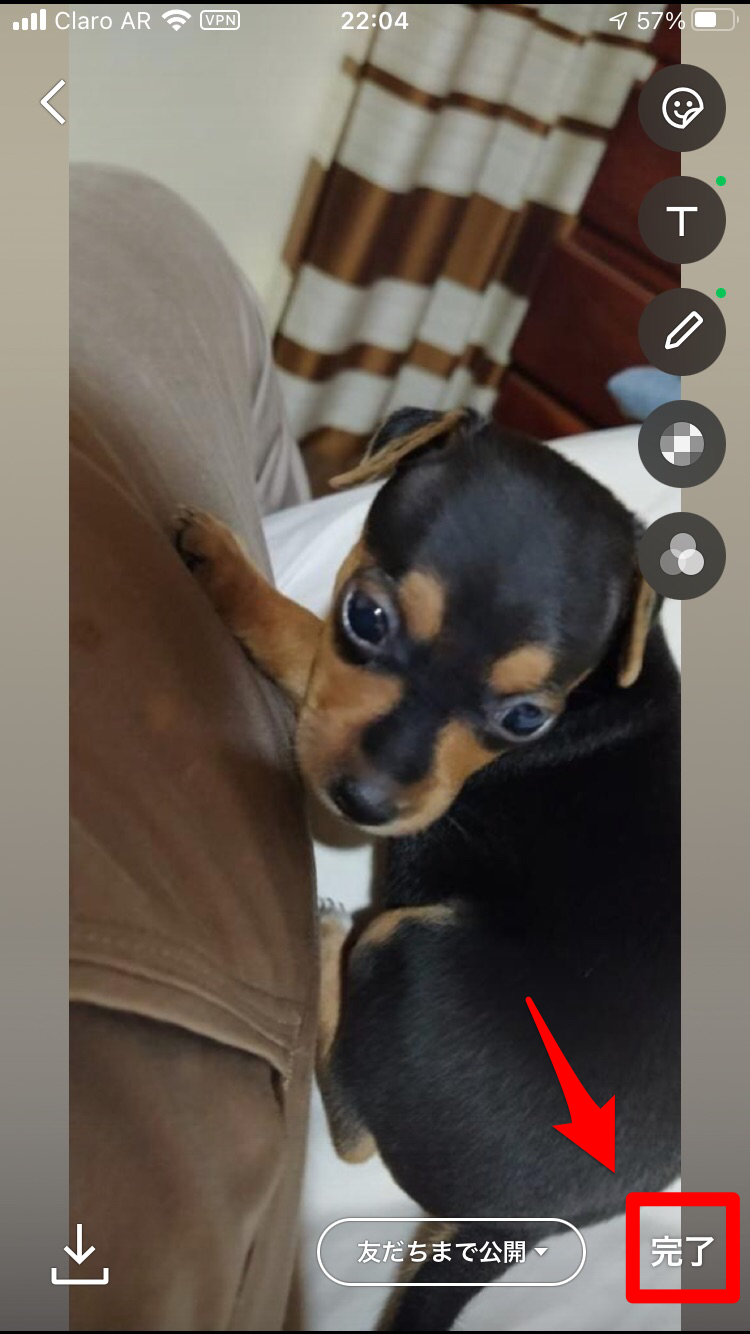
アイコンが表示されます。
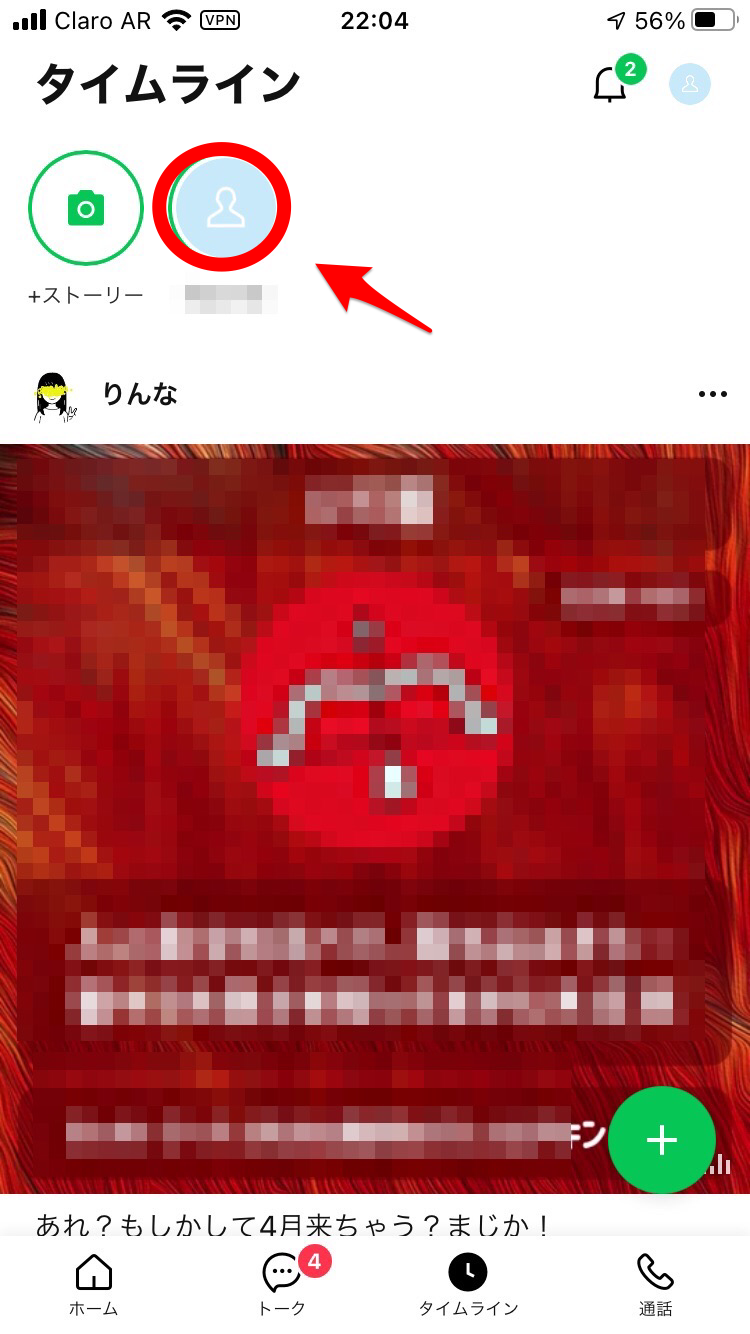
「ストーリー」は1日過ぎると投稿が削除されるので、この瞬間を友だちと共有したい!という場合に使ってみましょう。
思い出を共有!リレー機能
次に紹介するのは「リレー」機能です。
この機能の目的は、作成者がピックアップしたテーマに関するコメントやスタンプ、また画像などをシェアし合うことです。
操作方法を説明します。
「タイムライン」画面にある「+」アイコンをタップしましょう。
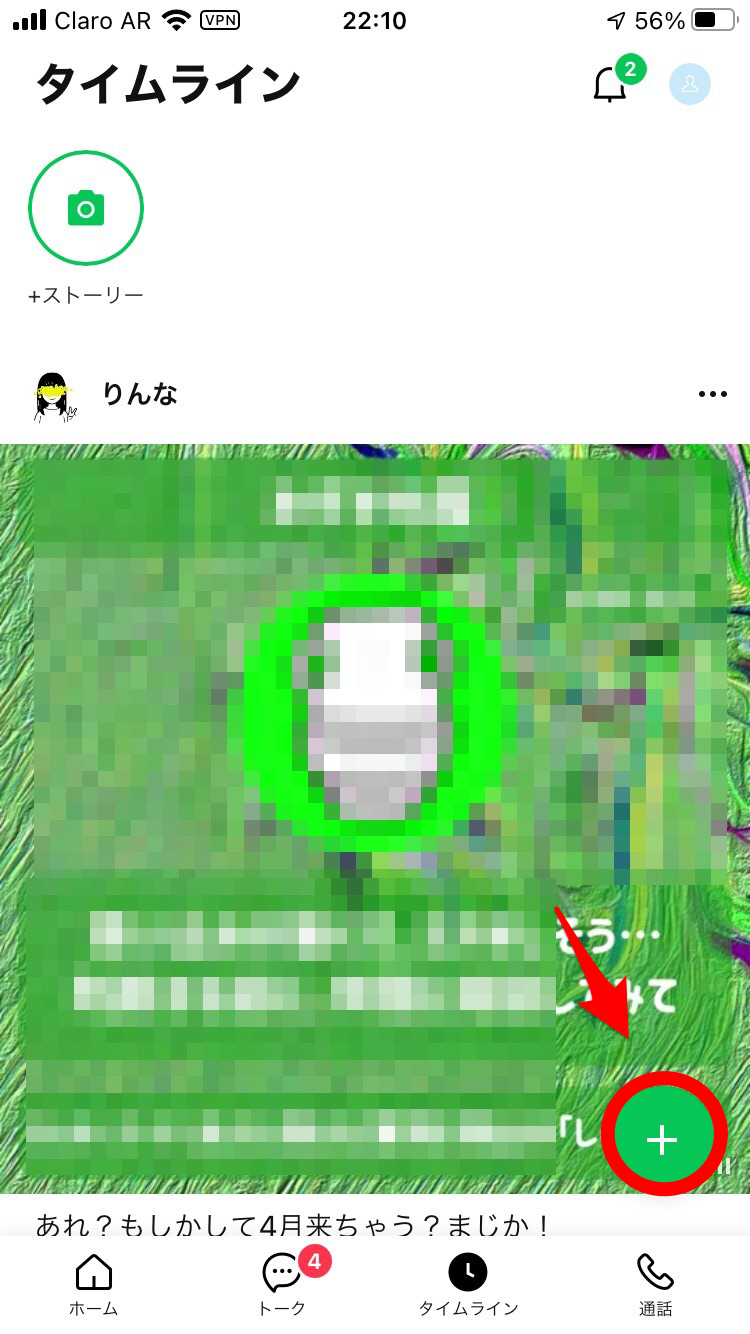
4つのアイコンが表示されるので「リレー」アイコンを選択しタップします。
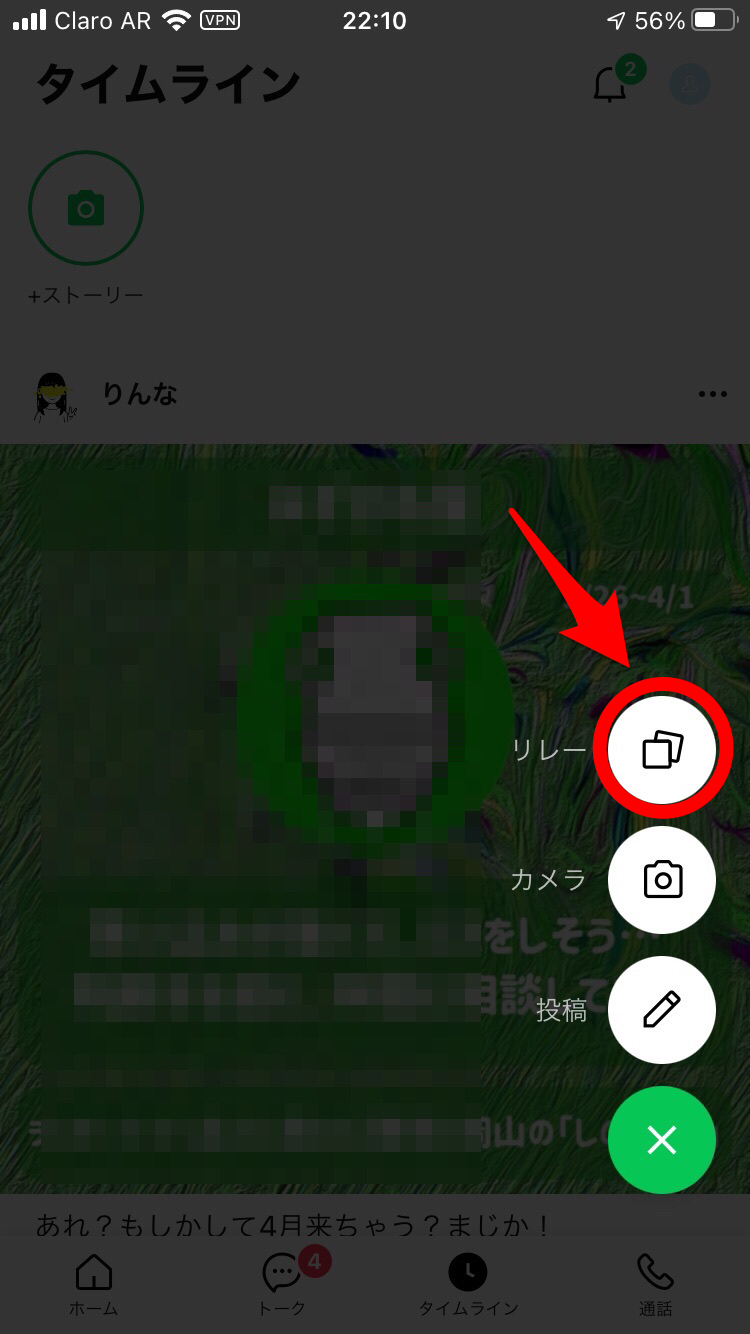
リレーの作成画面が立ち上がるので「タイトル」を記入し画像やスタンプを選択して貼り付けましょう。
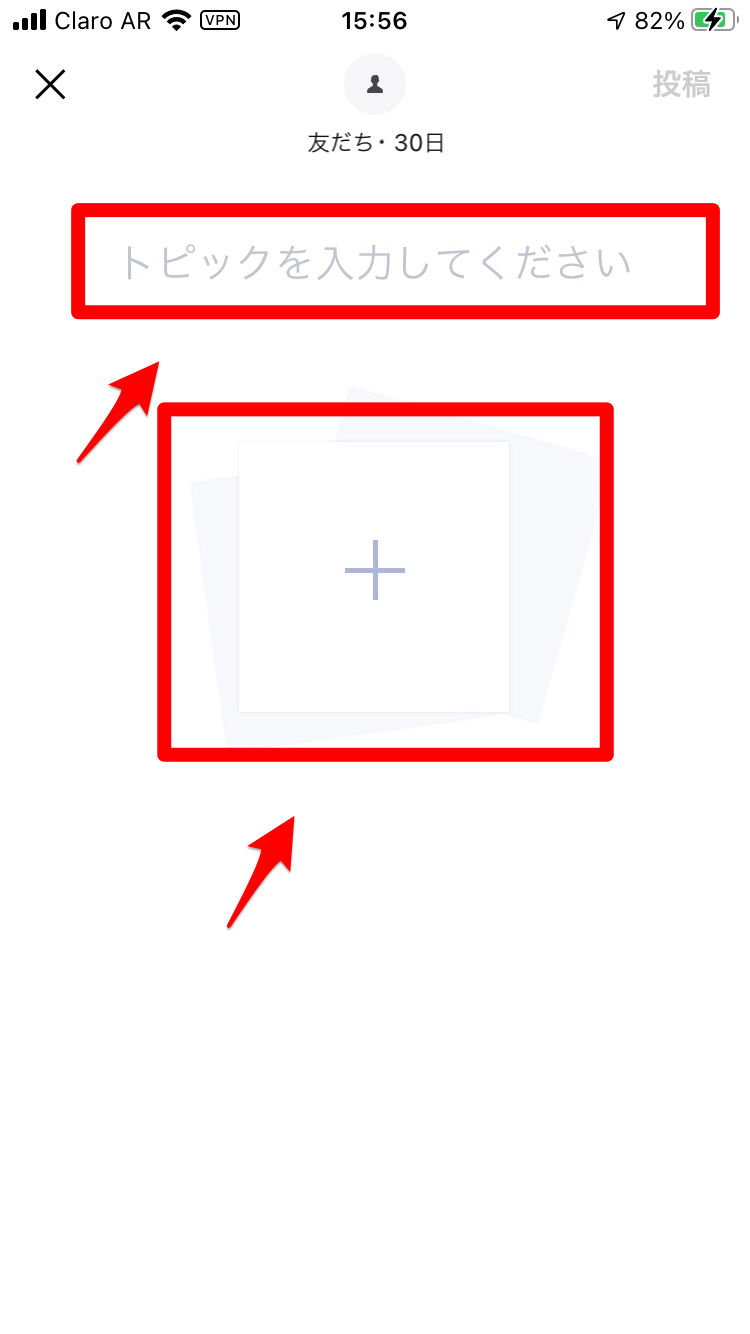
タイトルと画像が挿入できたら画面中央上にある「友だち30日」をタップします。
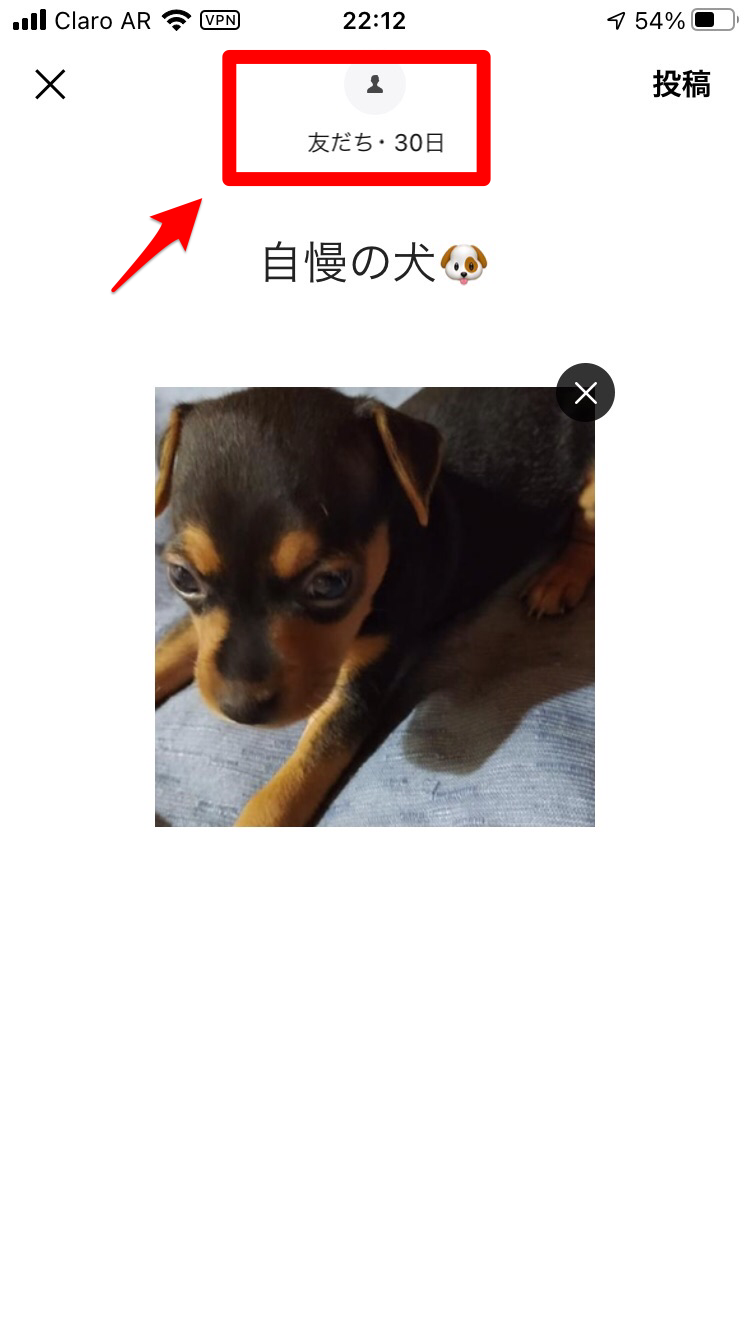
「設定」画面になるので「参加者」を押してリレーの参加者を選択しましょう。
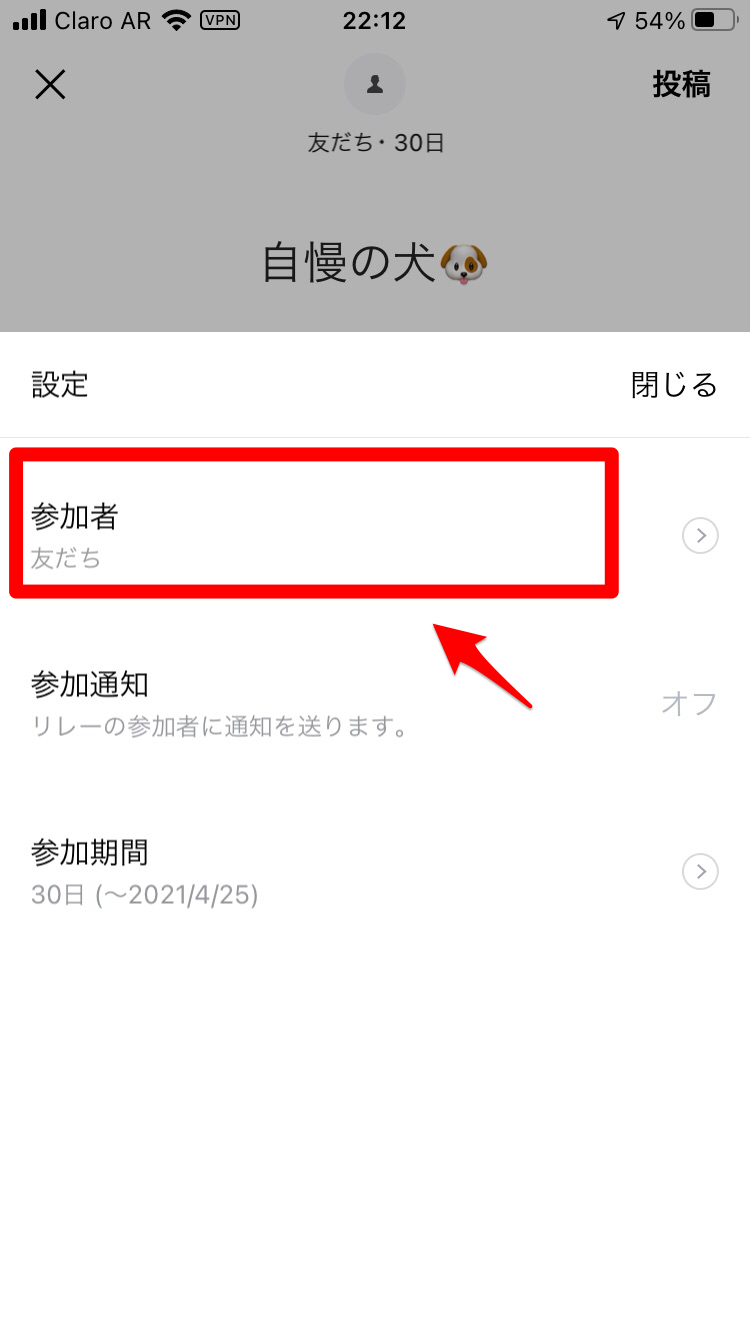
最終画面になるので「投稿」を押しましょう。
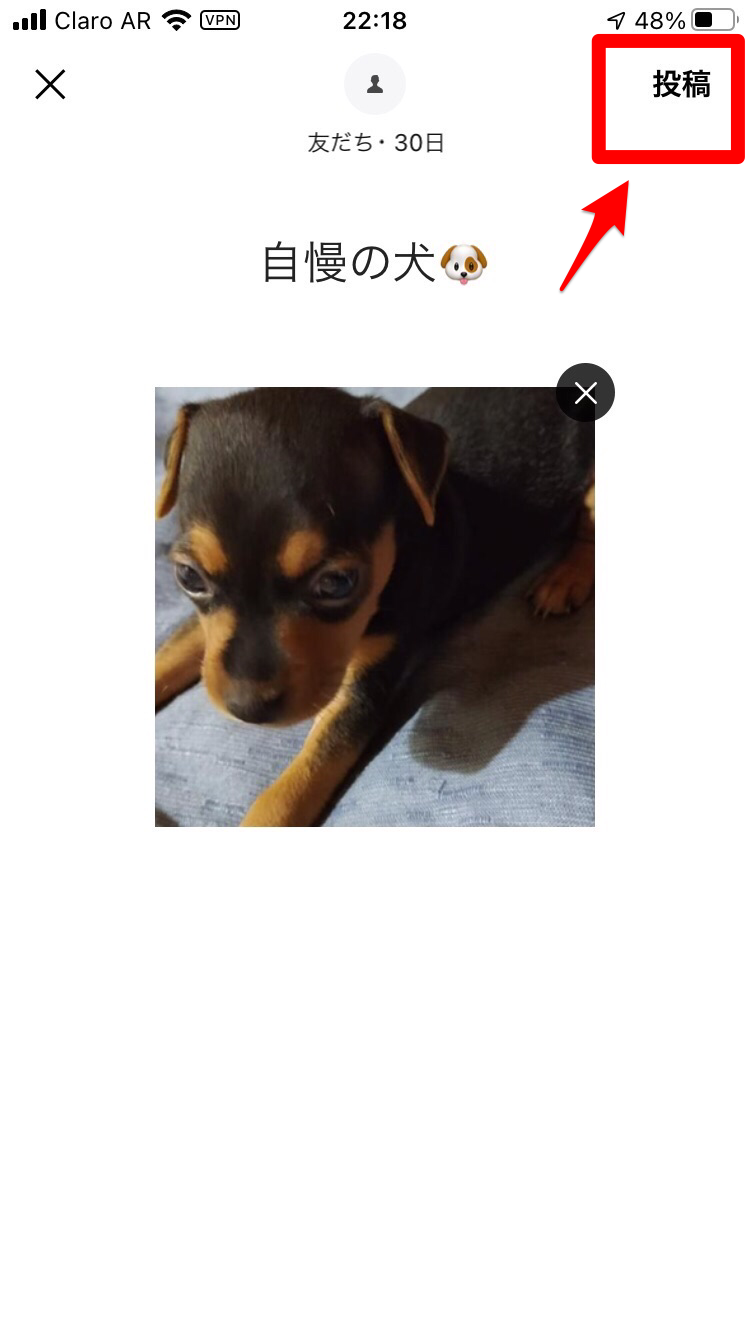
「リレー」が投稿されました。
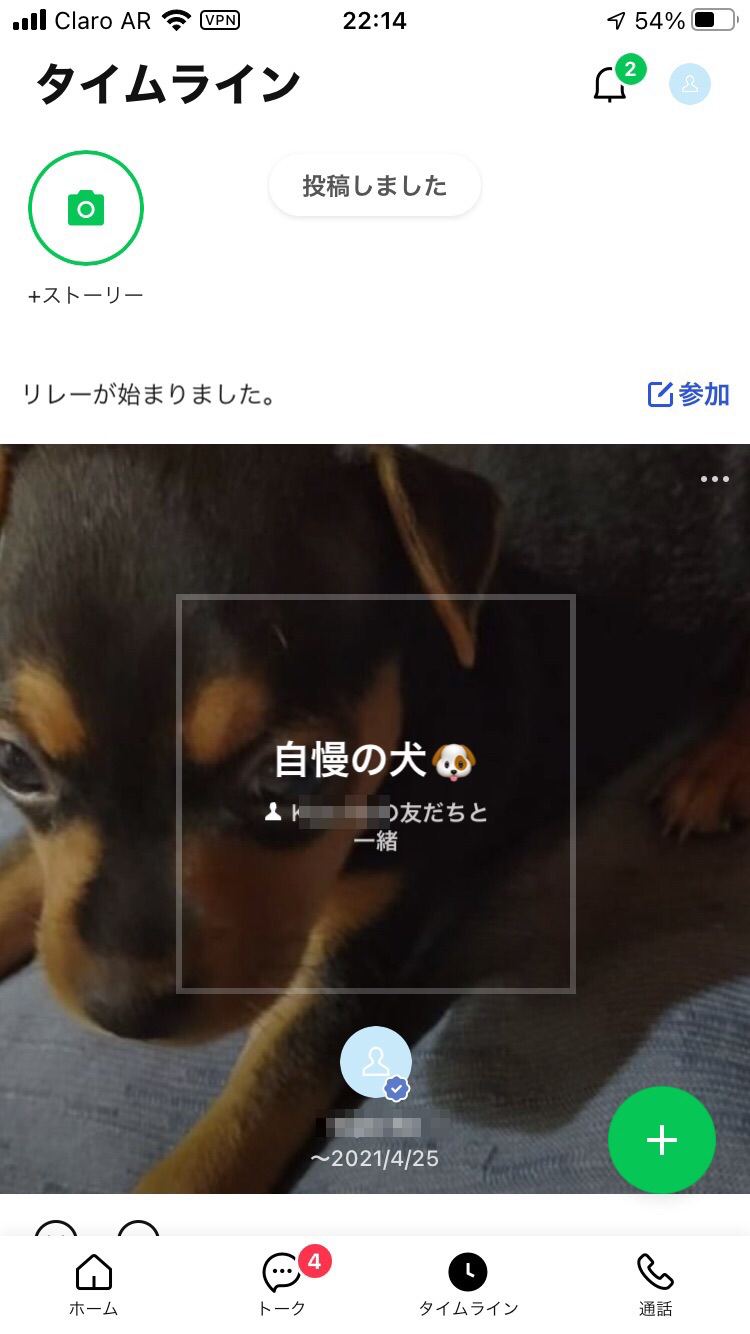
ディスカバー機能を楽しむ
3番目に紹介するのは「ディスカバー」機能です。
「ディスカバー」は、「タイムライン」のパブリック版です。
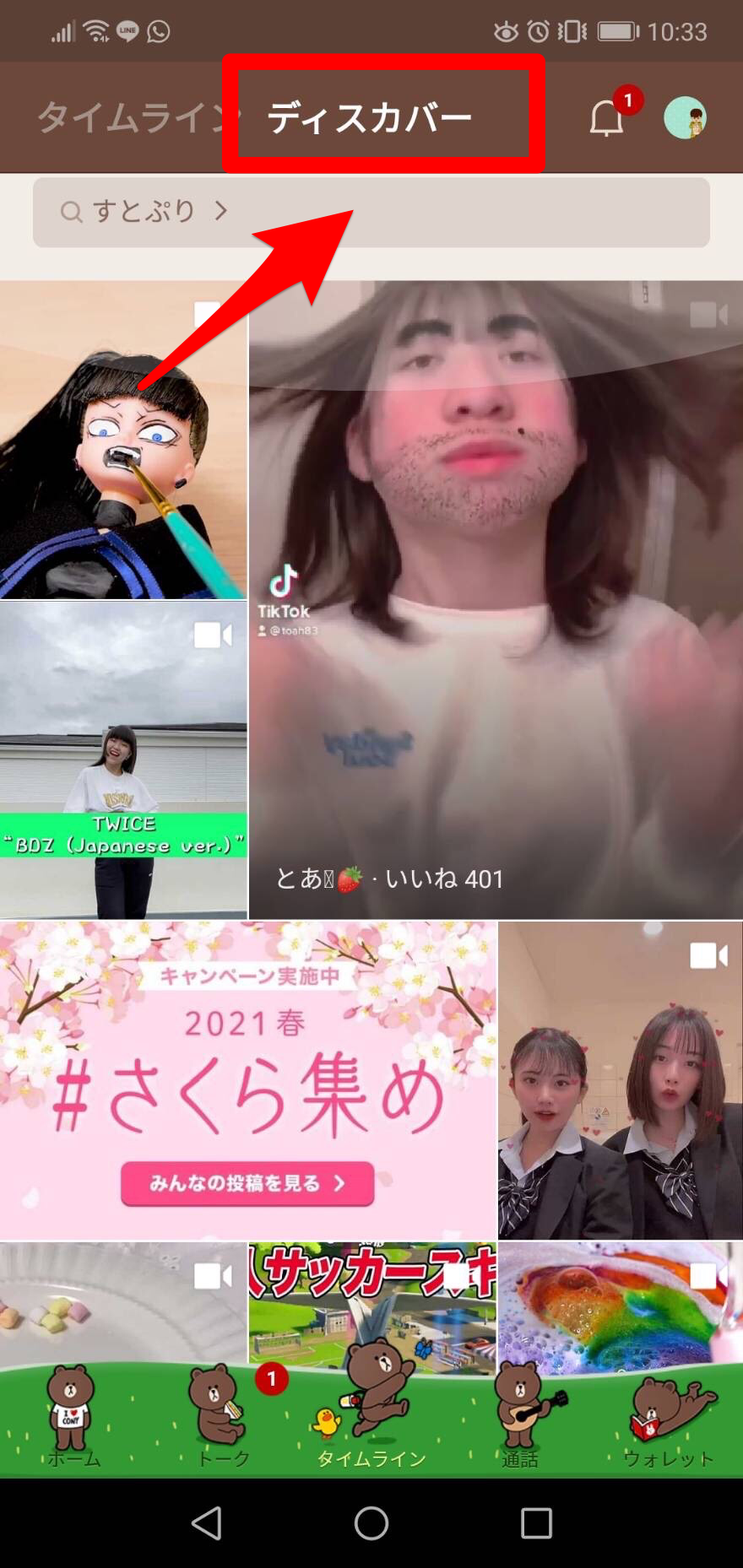
世界中のLINEユーザーから寄せられた面白コンテンツを楽しめますよ。
公開設定に気をつけながらタイムラインを楽しもう!
LINEはこれまでメッセージングしかできないアプリという印象がありましたが、「タイムライン」機能の登場により新たな進化を遂げました。
Instagramの強みであった「ストーリーズ」を吸収し、「リレー」という独自の機能を追加されたLINEを使えば、これまでにない楽しみ方が体感できます。
友だちの「タイムライン」に積極的にコメントやスタンプを送信でき、画像や動画もシェアできます。
「タイムライン」が追加されて新しく生まれ変わったLINEを使いこなして楽しんでみてくださいね!